Double Click để thêm / bớt Tick
Trong bài viết này, chúng tôi sẽ sử dụng trước sự kiện nhấp đúp vào trang tính để kiểm tra và bỏ chọn ô.
Dữ liệu thô bao gồm một số mặt hàng thực phẩm. Chúng tôi muốn đánh dấu đánh dấu những mặt hàng mà chúng tôi đã mua.
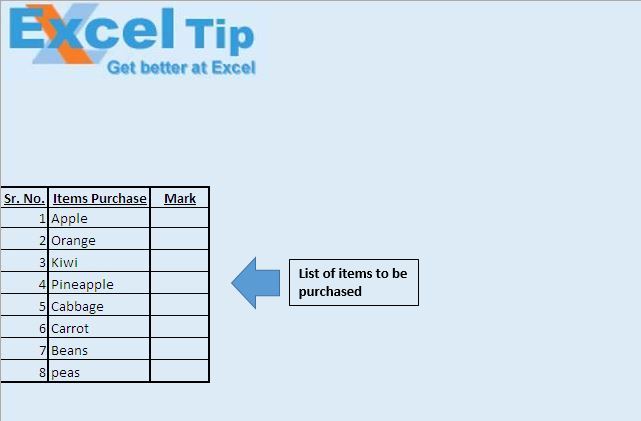
Khi bấm đúp vào một ô, dấu chọn sẽ được thêm vào ô đó. Theo cách tương tự, nó có thể được xóa bằng cách nhấp đúp vào nó một lần nữa.
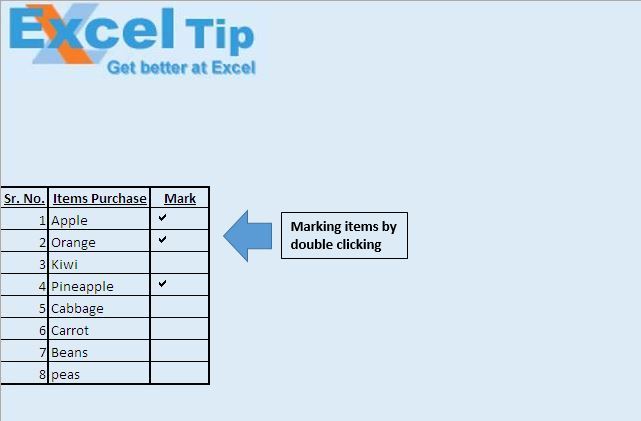
Giải thích mã
If Target.Column = 3 Then Đoạn mã trên được sử dụng để hạn chế sự kiện nhấp đúp chỉ thực thi khi ô trong cột thứ 3 được nhấp đúp.
Cancel = True Đoạn mã trên được sử dụng để ngăn một ô vào chế độ chỉnh sửa.
Target.Font.Name = “Marlett”
Đoạn mã trên được sử dụng để gán phông chữ Marlett cho ô đích.
Nếu Target = “” thì Target = “a”
Mục tiêu khác = “”
Kết thúc Nếu Đoạn mã trên được sử dụng để chèn dấu tích và xóa nó. Trong Marlett, phông chữ “a” đại diện cho dấu tích và khoảng trống được sử dụng để xóa dấu tích.
Vui lòng theo dõi bên dưới để biết mã
Option Explicit Private Sub Worksheet_BeforeDoubleClick(ByVal Target As Range, Cancel As Boolean) 'Checking whether target cell is in third column If Target.Column = 3 Then 'Prevent cell going into Edit Mode Cancel = True 'Changing font type of the cell Target.Font.Name = "Marlett" 'Checking if target cell value is blank then inserting tick If Target = "" Then Target = "a" Else Target = "" End If End If End Sub
Nếu bạn thích blog này, hãy chia sẻ nó với bạn bè của bạn trên Facebook và Facebook.
Chúng tôi rất muốn nghe ý kiến từ bạn, hãy cho chúng tôi biết cách chúng tôi có thể cải thiện công việc của mình và làm cho nó tốt hơn cho bạn. Viết thư cho chúng tôi [email protected]